| 我的世界(Java版)原版服开服教程 | 您所在的位置:网站首页 › 我的世界java按键教程图片 › 我的世界(Java版)原版服开服教程 |
我的世界(Java版)原版服开服教程
|
原文链接
我的世界(Java版)原版服开服教程 前言最早的时候,我玩MC都是玩的本地世界,后来学会了和同学一起联机,每次联机都要在同一局域网下进行。 后来接触了一个叫“我的世界联机盒子”这样一个应用,才第一次加入服务器进行游戏。 再后来就萌生了一个念头:自己开服务器玩。 注:本教程仅适用于Mojang官方版本的我的世界,网易版无法加入此服务器。 官方服最纯净,更新最快的服务器,体验原汁原味的游戏风格,无法装载mod,无法装载插件。 服务器配置教程 Windows篇 电脑或服务器上必须安装Java运行环境,具体教程如下: Windows:传送门如果您要使用最新的服务器版本,强烈建议您安装Java17及以上的版本,若Java的版本过低可能会无法正常启动。 在baidu上搜索minecraft,进入官方网站 | Minecraft,千万不要进到中国版官网。
我们回到刚才的文件夹,会发现服务器程序创建了许多的新文件,我们找到eula.txt,双击打开它,把里面的false改成true就可以了。
我们重新运行服务器软件,到这里就算是运行成功了。
Linux服务器必须安装Java环境,可能有的Linux系统自带Java,如果您要使用最新的服务器版本,强烈建议您安装Java17及以上的版本,若Java的版本过低可能会无法正常启动。 Linux:传送门下载开服包文件,可以先在Windows上下载好,然后上传到Linux服务器,也可以使用wget指令下载。强烈建议大家把这个文件放在一个空的文件夹里,服务器程序运行会释放配置文件,这样更方便查找一些。
使用指令运行服务器,官方给的指令名称是写死的,我们需要修改一下,这里我的文件名叫server.jar,需要在命令里修改成对应的名称。
修改eula.txt文件,如果服务器没有图形页面的话,推荐使用vim来编辑,输入如下指令来编辑。 vim eula.txt
进去之后默认是输入不了文字的,我们按下键盘上的i来激活输入。 把false改成true。
按下ESC键退出编辑模式,接着分别按下:wq保存并退出。
如果服务器没有安装vim的话,使用如下指令来安装。 Ubuntu apt-get install vim CentOS yum install vim重新运行服务器即可。 如果你是使用ssh连接的Linux服务器的话,ssh连接的窗口不能关闭,一旦关闭,代表这一会话结束,我的世界服务器也会随之关闭。 我们先输入stop停止服务器。 安装screen Ubuntu apt-get install screen CentOS yum install screen安装好之后输入clear进行清屏,这步很关键,一定要执行。 输入screen -R MC 注:MC可以换成任何单词,注意R的大小写。接着可能会空白一阵,空白完会自动回到原来的界面。 启动服务器,输入启动服务器的指令。启动服务器后,就可以把ssh关掉了。 下次启动再输入screen -R MC就可以还原。 连接服务器打开游戏,进入多人游戏。
直接连接和添加服务器都可以,这里以添加服务器作为演示,由于我是本地开的服务器,这里输入的就是本机地址,云服务器的话请输入服务器的IP。如果你修改了端口的话直接加一个英文的冒号,然后输入端口号就行。
创建好的服务器,点击加入即可。
在刚才的目录下找到server.properties文件,用记事本就可以打开,具体的配置方法可以参考网上。
在刚才的目录下找到server.properties文件,用记事本就可以打开,具体的配置方法可以参考网上。 [外链图片转存中…(img-wOc9BzDo-1667733412246)] [外链图片转存中…(img-pzu7Rd86-1667733412248)] |
【本文地址】
| 今日新闻 |
| 推荐新闻 |
| 专题文章 |
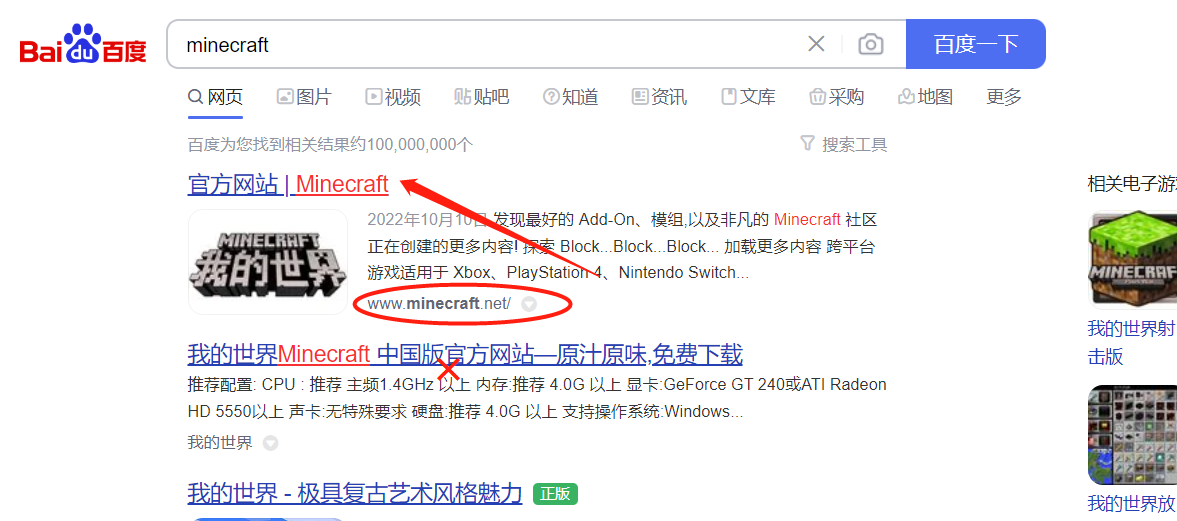
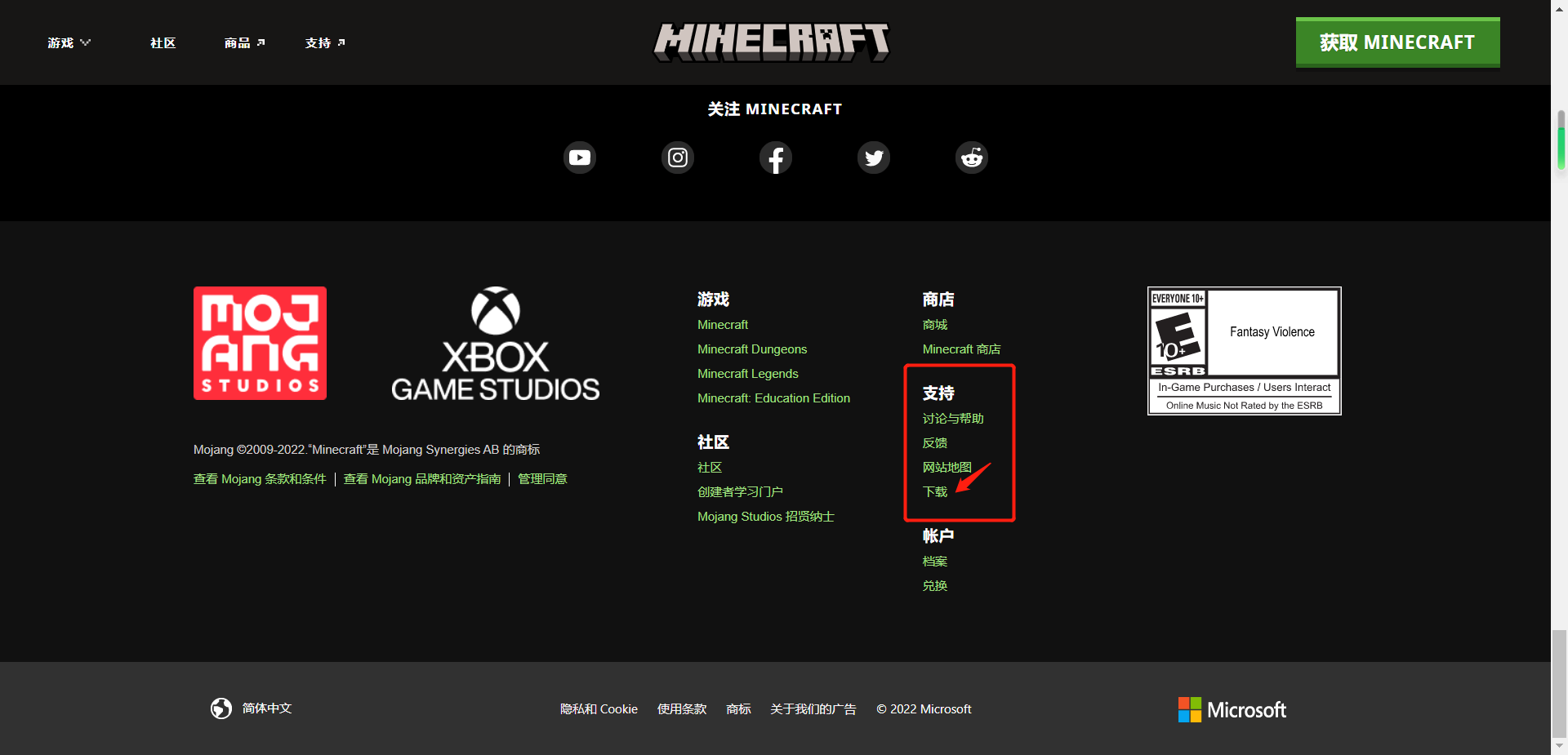
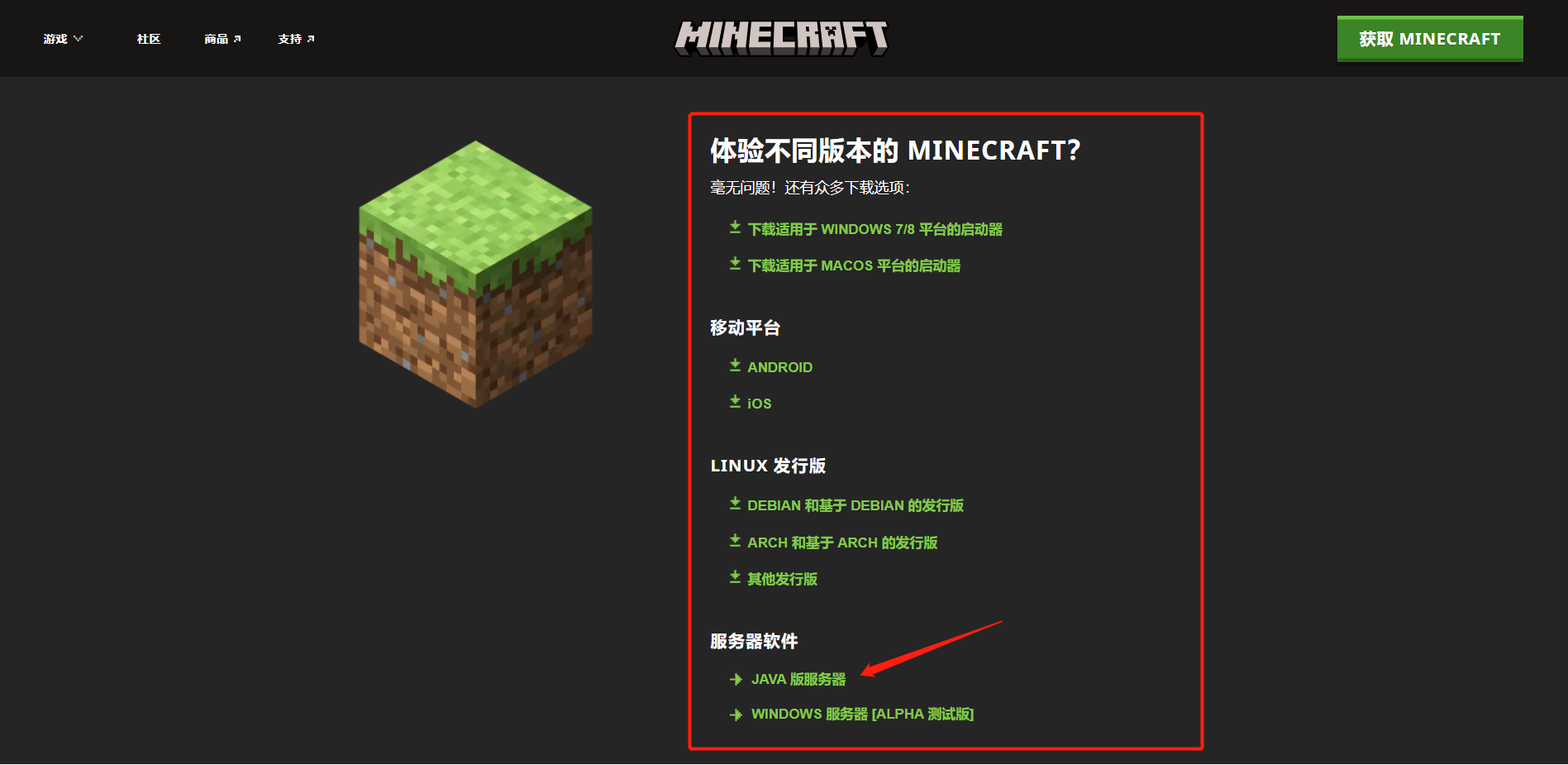
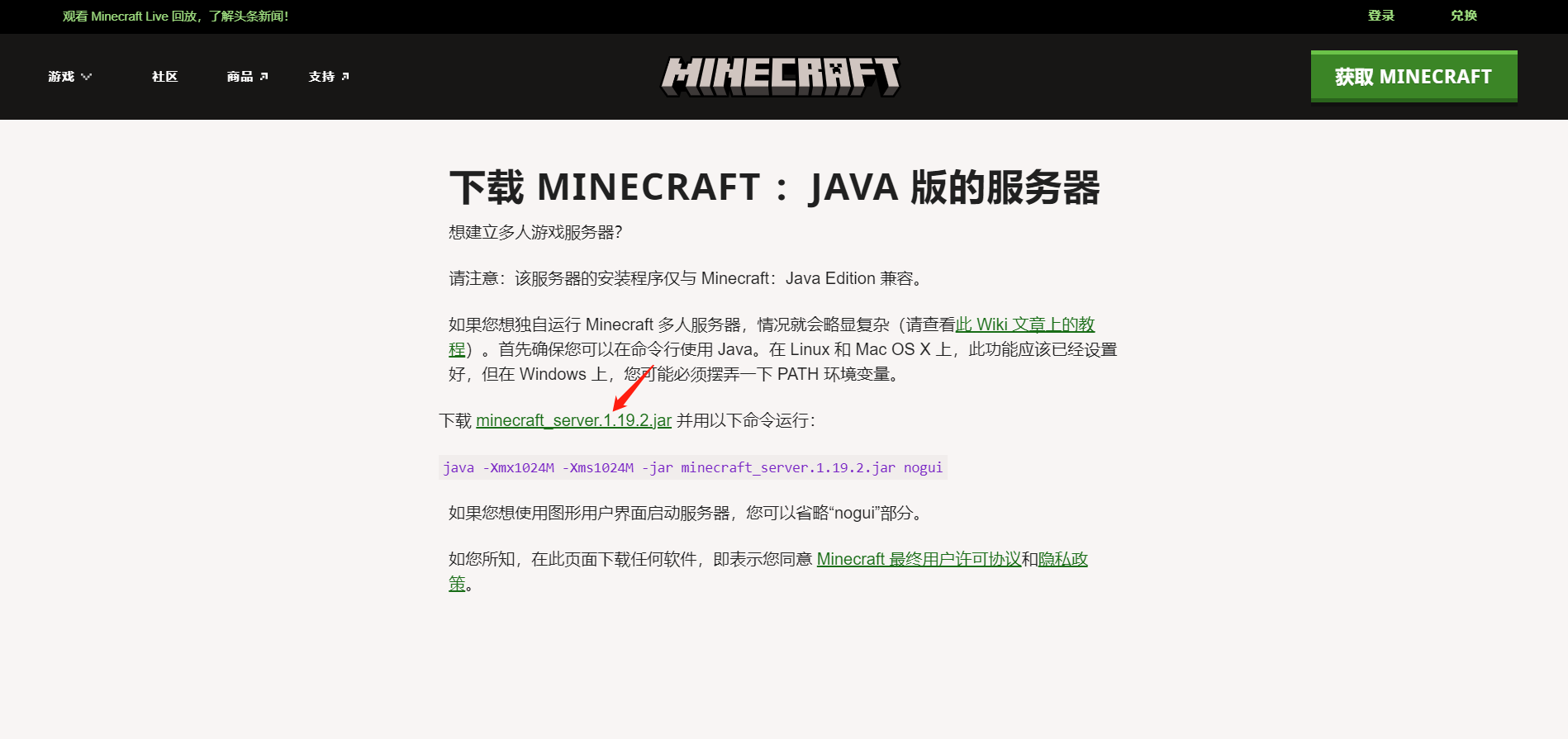
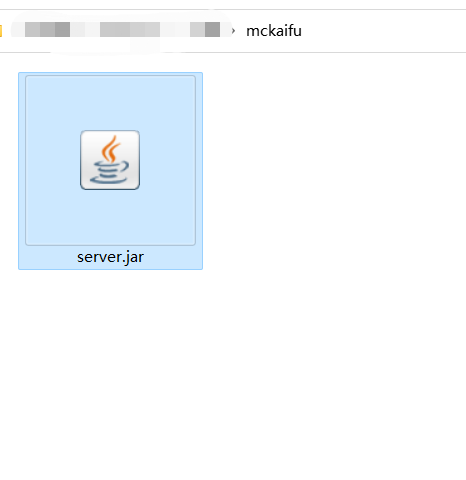
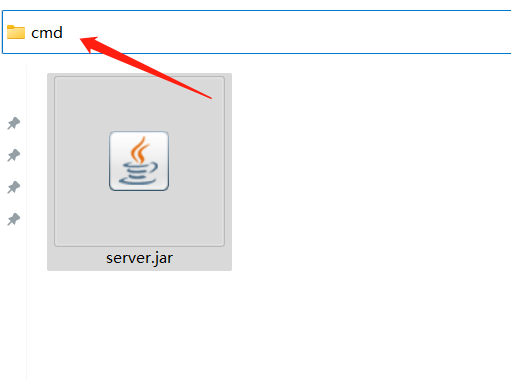
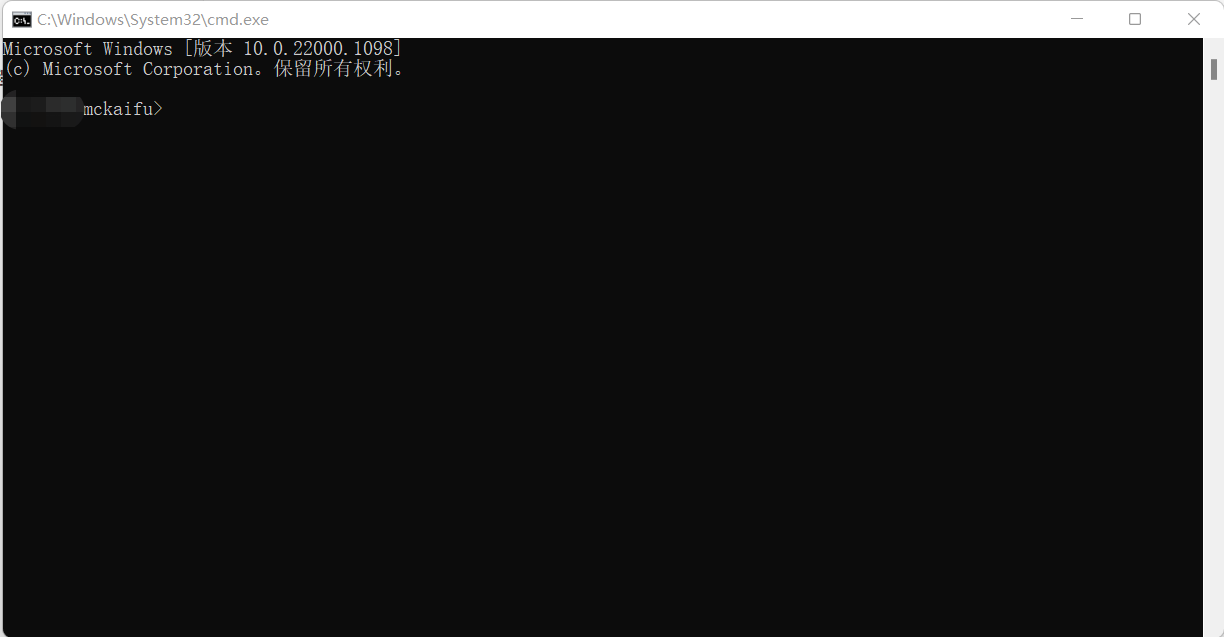
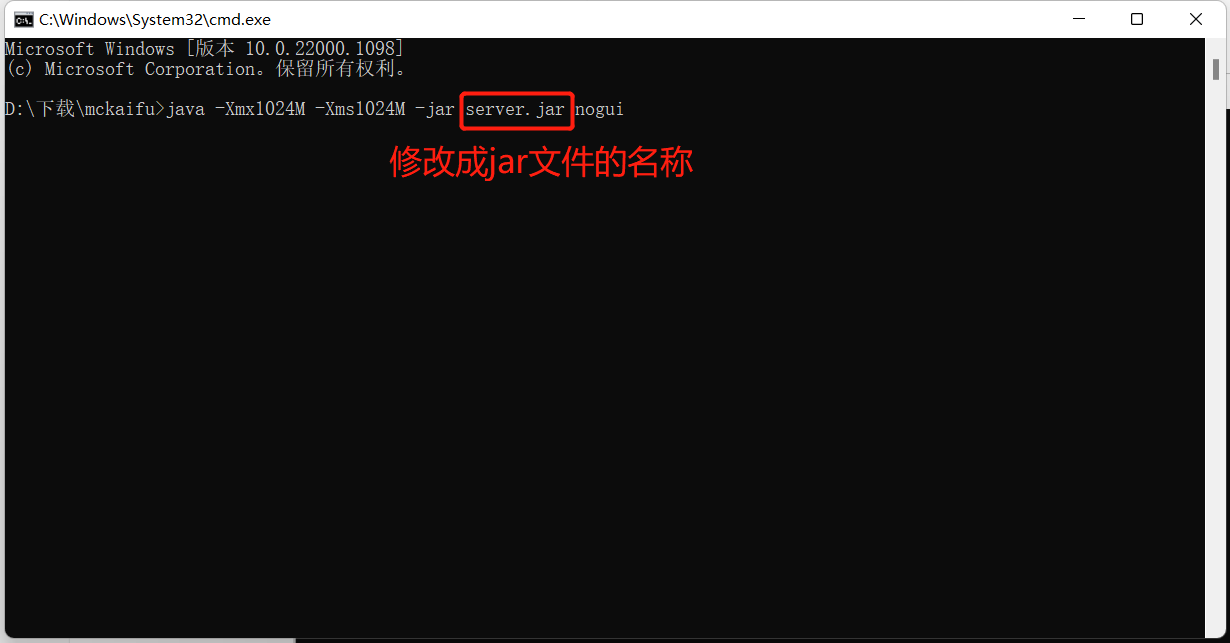
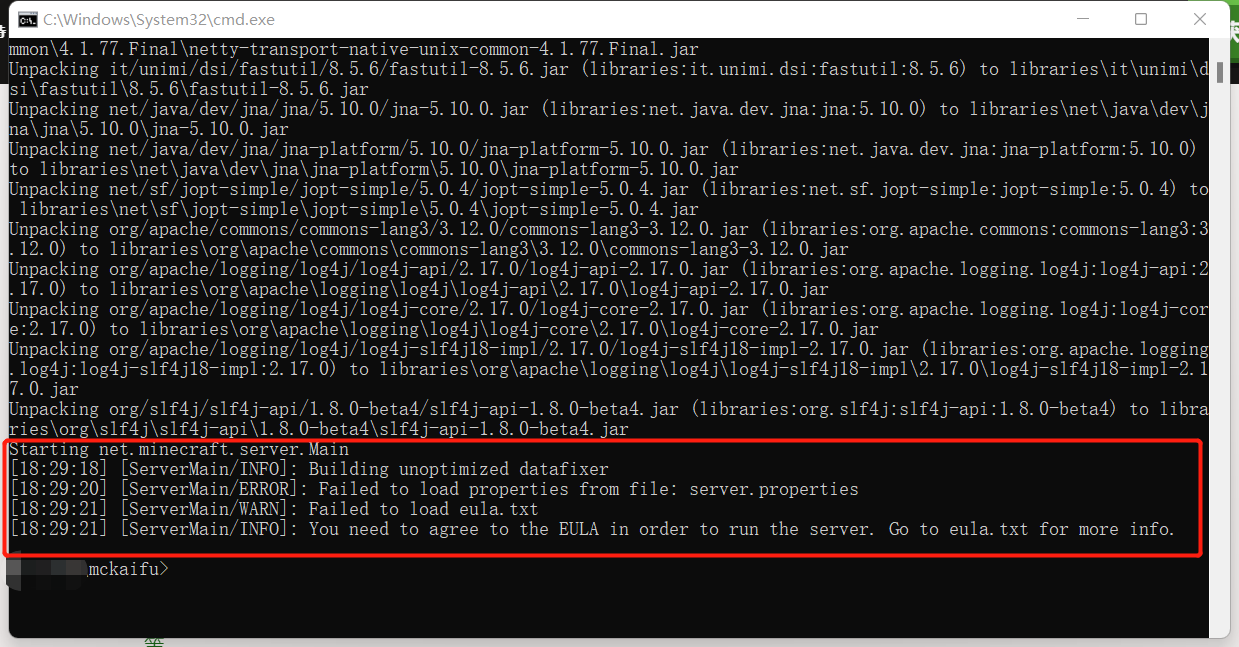
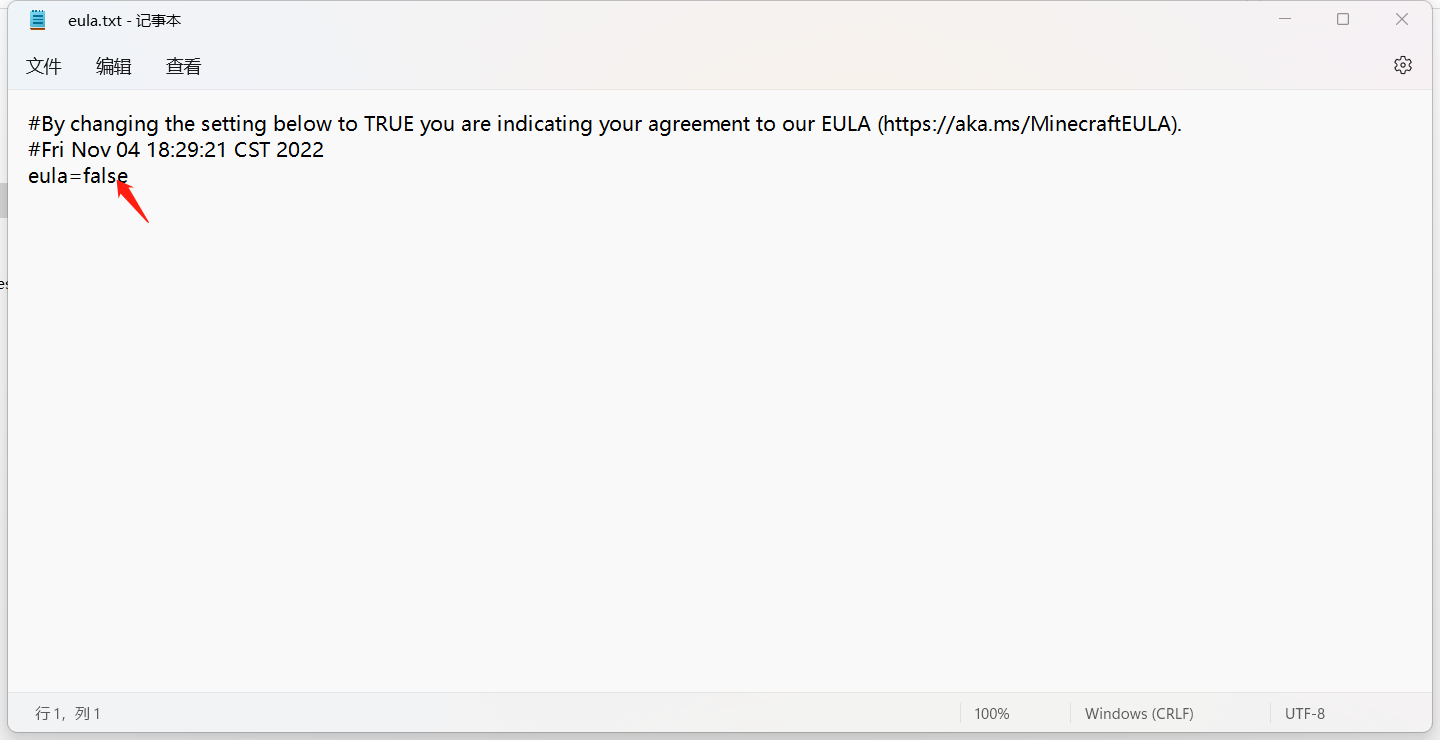
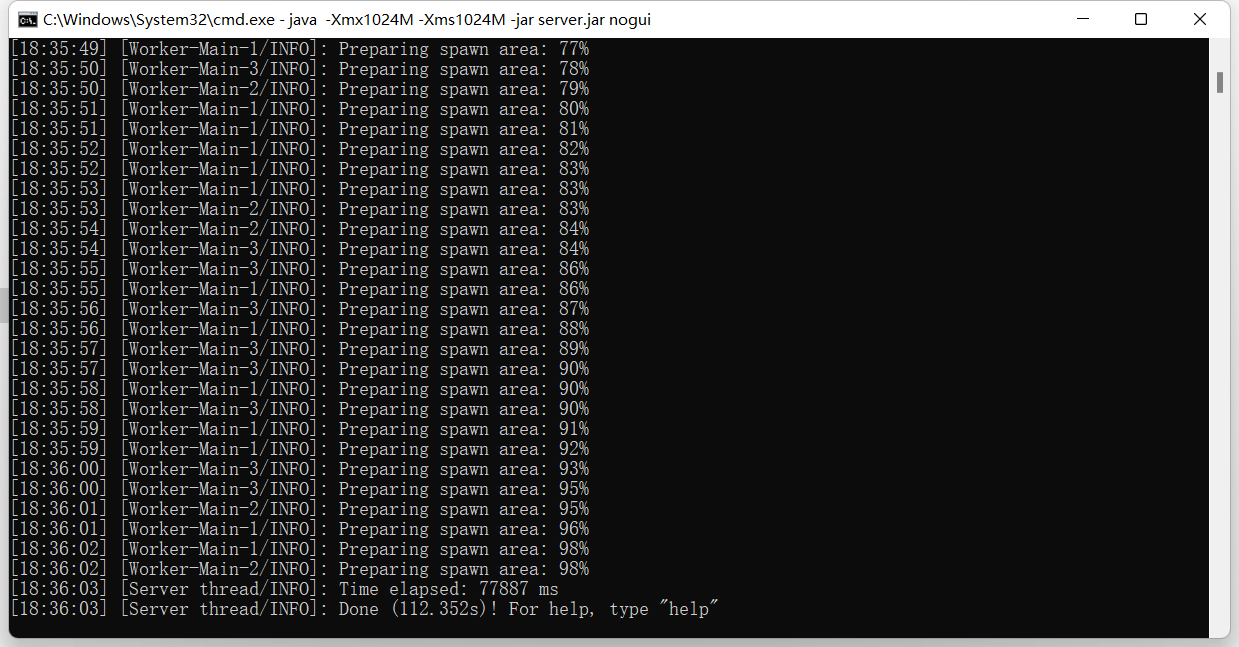
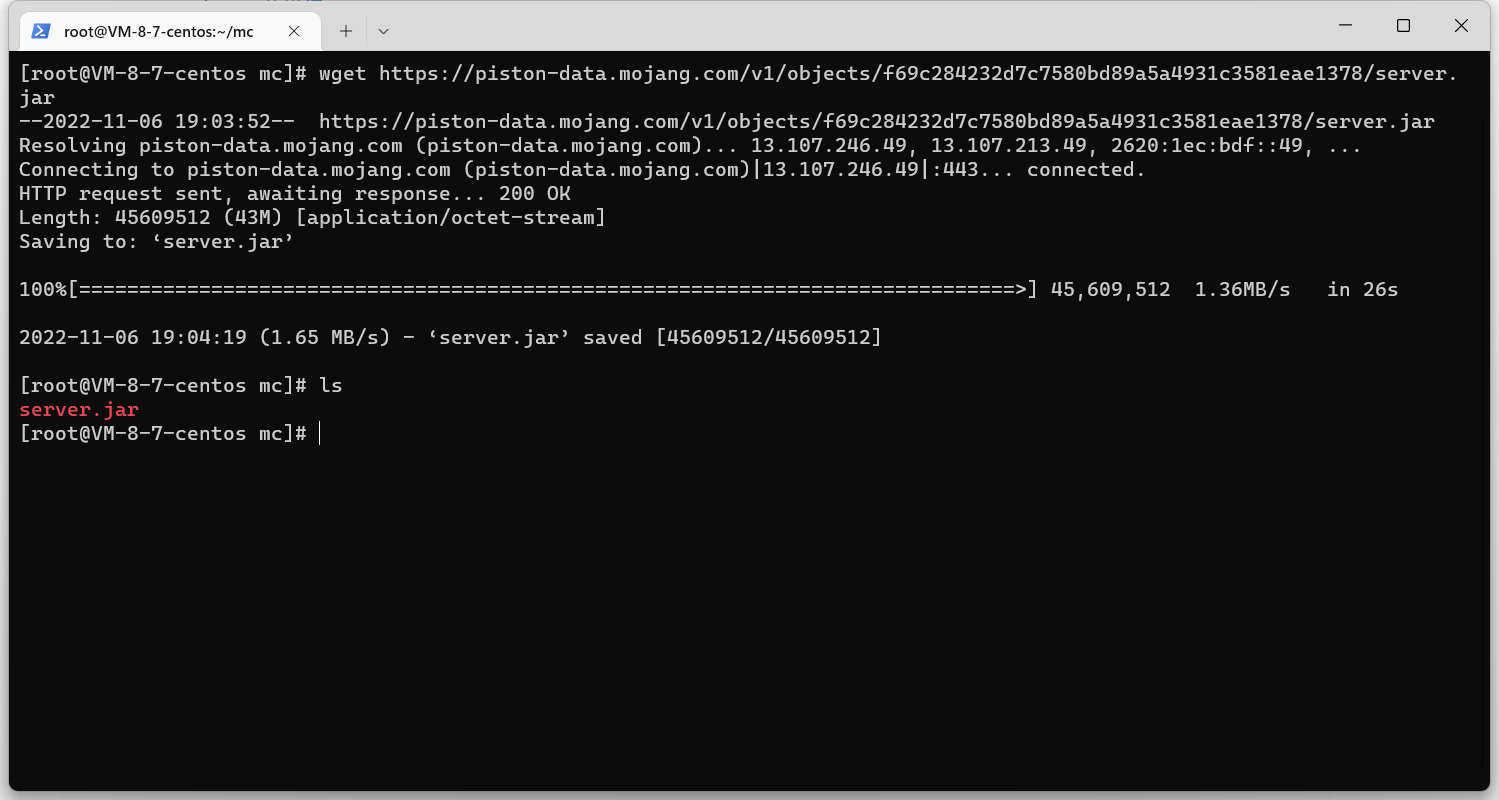
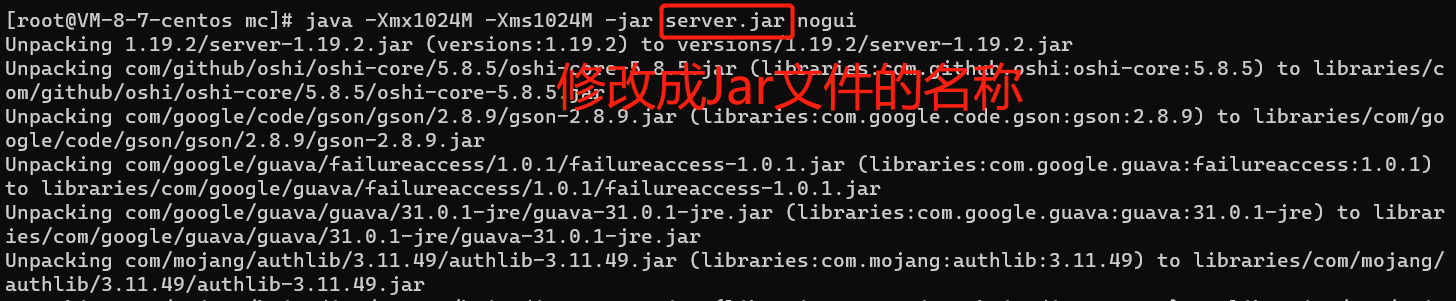

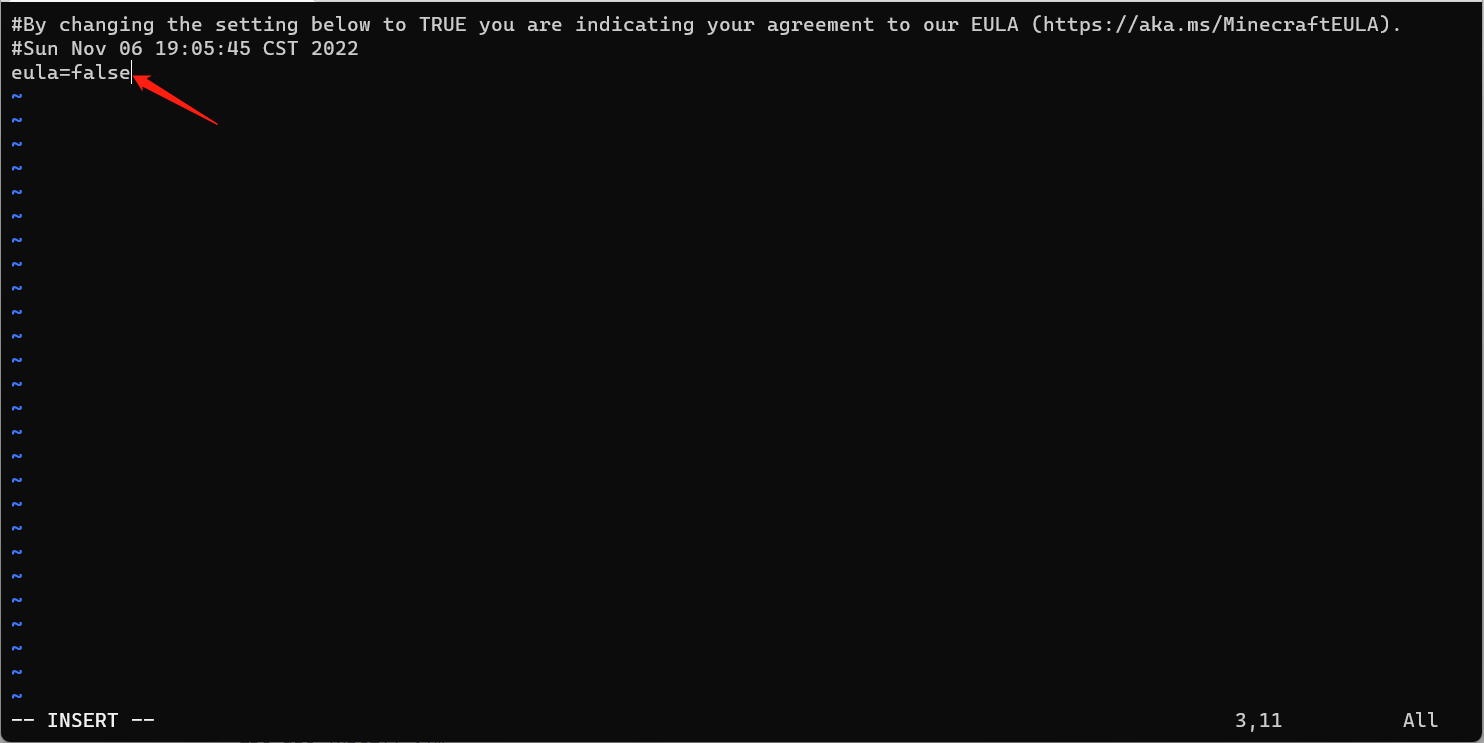
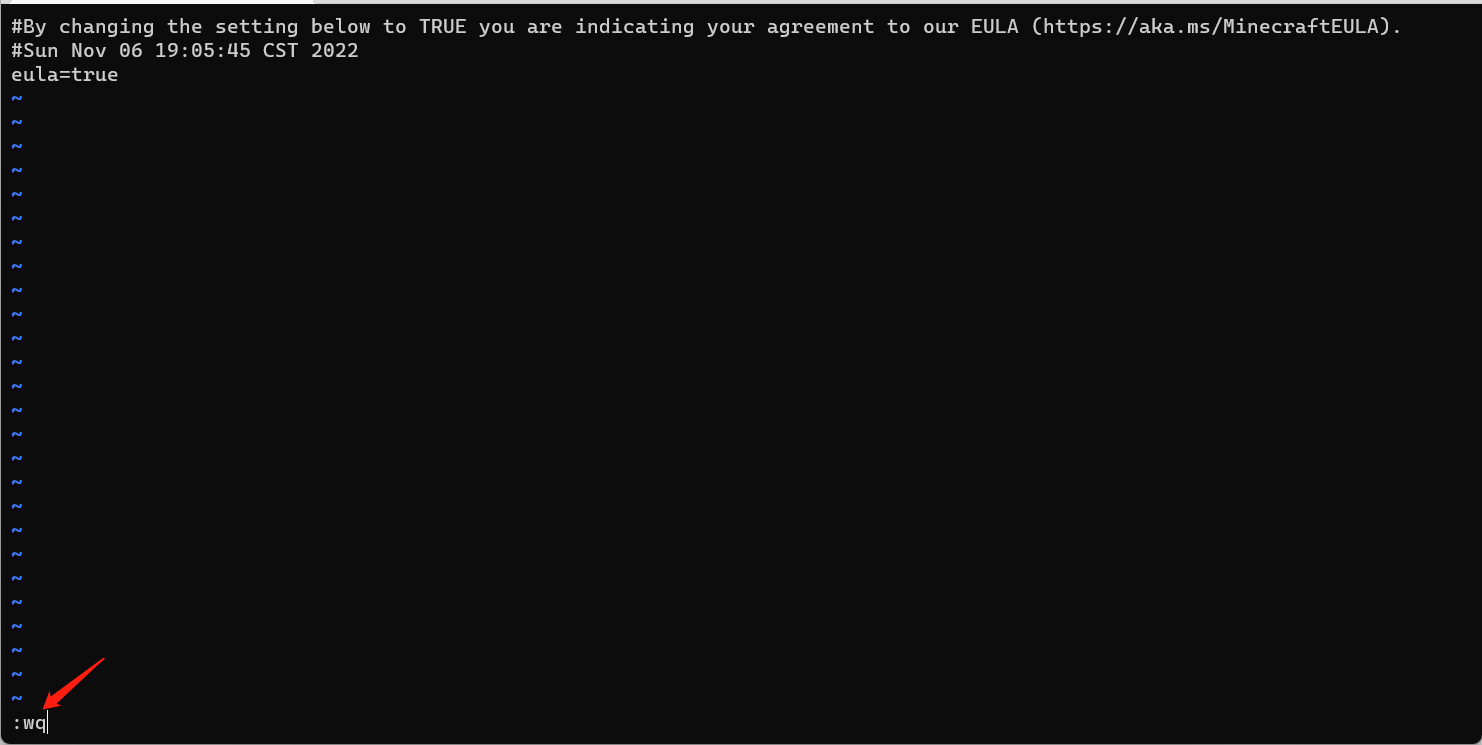
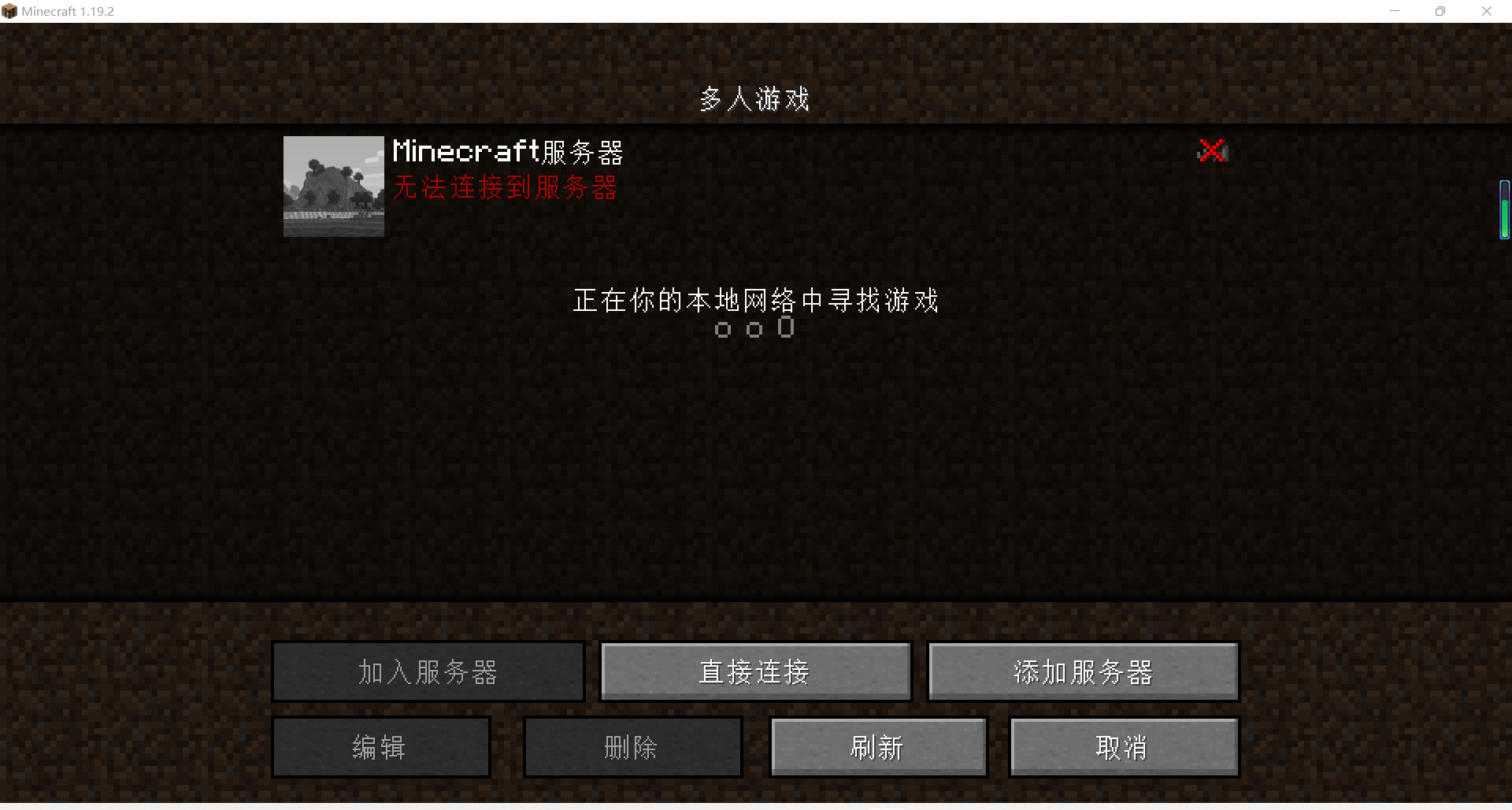

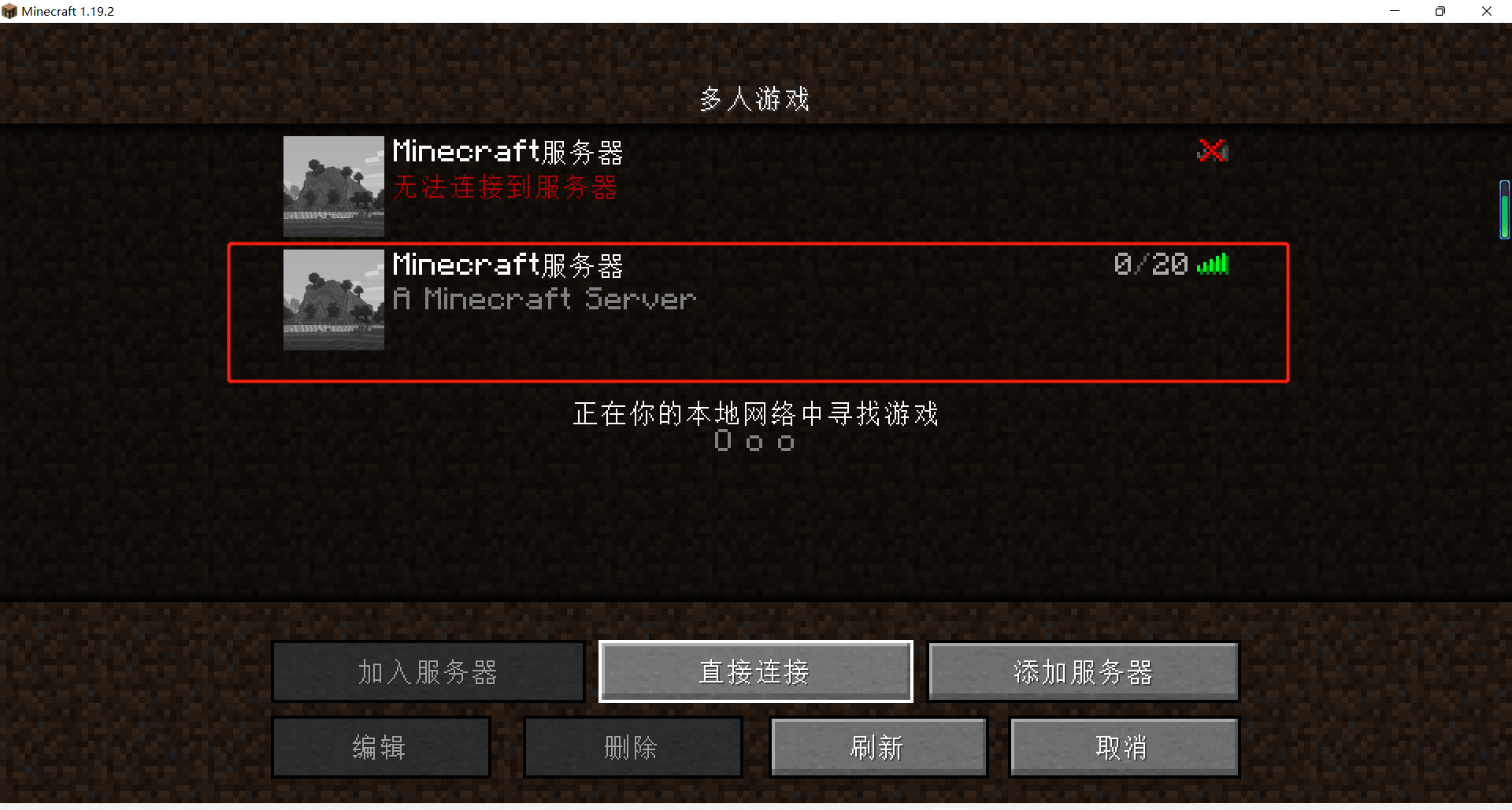

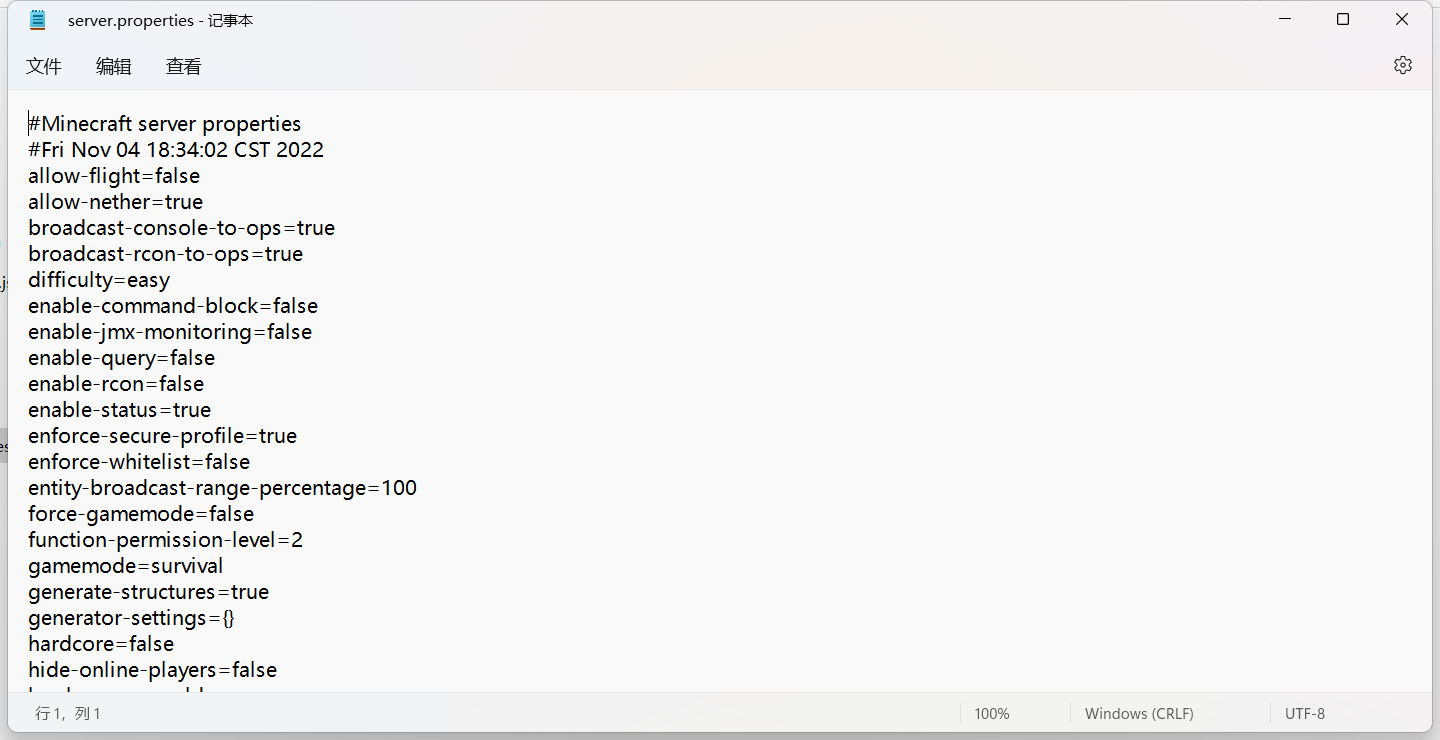 12245)]
12245)]